Втім, всі наявні відмінності навряд чи завадять широкому "народному" застосування саме freeware-версії. Адже головне своє завдання - захист інформації на флешці до 4 Гб - вона все-таки успішно виконує. Але вже якщо цей обсяг для вас малий - тоді і доведеться розщедритися. Процес установки USB Flash Security складністю не відрізняється, хоча і складається з двох етапів. По-перше, вам потрібно встановити дистрибутив (файл UsbEnter_Setup.exe) на жорсткий диск комп'ютера. Для цього тиснете всюди в діалогах кнопки "Ок" і через 10 секунд справу зроблено. По-друге, потрібно вставити чисту флешку (перед шифруванням програма все одно видалить з неї всі дані) в вільний порт комп'ютера і використовувати ярличок USB Flash Security, який з'явився на робочому столі. У вікні, ви побачите дані вашої флешки (назва, розмір, ім'я диска і т. Д.). Тиснете кнопку "Install" і в новому вікні в графах "Password" і "Confirm" вводите довільний пароль для доступу до флешки. Чи підтверджуєте процедуру установки в ще одному спливаючому вікні і чекаєте, поки процес не закінчиться (це займе 15-20 секунд). Все, тепер все настановні процеси дійсно завершені і можна спокійно користуватися флешкою-сейфом.
Однак тут є кілька нюансів. Перш за все, не дивуйтеся, що в провіднику ви побачите не порожній носій - там виявиться файл UsbEnter.exe об'ємом 584 Мб (при загальній місткості флешки 1 Гб). Все правильно, помилки немає: саме цей файл і треба запускати, щоб отримати доступ до всього вільного місця на диску. До речі, очам своїм вірити не треба в тому сенсі, що нібито тут є близько 400 Мб вільного місця. Захочете щось скопіювати на відформатований таким чином носій звичайним способом - нічого не вийде. З'явиться грізна напис, що вільного місця (всупереч даним провідника) на диску немає.
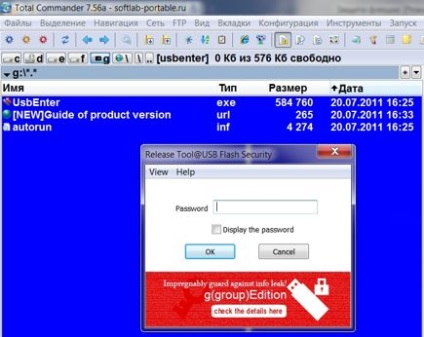
Тому йдемо іншим шляхом: запускаємо UsbEnter.exe і в віконці вводимо потрібний пароль і тиснемо традиційний "Ок". Ось тепер у вашому провіднику або файловому менеджері з'явиться "справжня" флешка з вільним простором 971 Мб. З нею вже можна працювати як зі звичайним змінним носієм до тих пір, поки ви фізично не витягнете його з комп'ютера. Як тільки це відбудеться, звичайна на вигляд флешка перетвориться в віртуальний сейф з одним-єдиним доступним для очей сторонніх файлом - UsbEnter.exe.
Коли хтось спробує запустити його і ввести невірний пароль, то доступу до вмісту флешки він не отримає. Перед зловмисником раз по раз буде спливати віконце, що пропонує ввести правильний шифр. До речі, захист даних на флешці здійснюється 256-бітовим способом шифрування (AES 256), тому за їх збереження навряд чи варто турбуватися. Якщо, звичайно, ви не Джеймс Бонд і за вами не ганяються всі розвідки світу.
Захист даних на флешці здійснюється 256-бітовим способом шифрування (AES 256), тому за їх збереження навряд чи варто турбуватися.
Версія для друку
Один недолік у цього підходу. Як тільки чол бачить файл UsbEnter, то розуміє, що флешка зашифрована і там щось є! :) Я поступаю простіше. Розмічаю флешку БУДЬ-ЯКОГО розміру так, щоб першою пароль-завантажувальний розділ ext4 c Лінукс. 2-ий - FAT32, який для Windows видно, як немарковані. Ну а проти хакерів ніщо не заважає зашифрувати вміст вин-розділу за допомогою того ж Лінукса з 1-ої частини флешки. Такий підхід годиться для флешки будь-якого розміру. І ніякої оплати "за софт".
Звичайно проти лома немає прийому. Але якщо Ви втратили таку флешку і її знайде середньостатистичний Вася, то навряд чи він зрозуміє в чому справа і займеться розшифровкою. Швидше форматнет і тим самим дані не потраплять куди не треба.
Дик юзайте хмарні флешки!
залишилося тільки провести агроінтернет в усі точки нашої агространи.
підкажіть як видалити чтоби обичним флешка била. видалив прогу, форматнул-гігабайт кудись поділися. SОS!

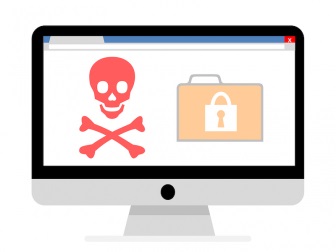

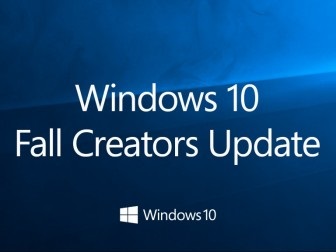
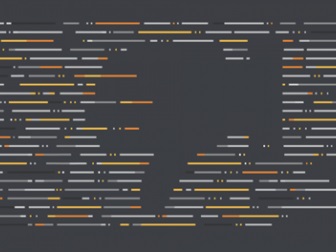

Гарячі теми
Найкраще в рубриках
З цим читають
Залишайтеся з нами

Не пропустіть важливі новини і статті від KV.by! Підпишіться на наші повідомлення.